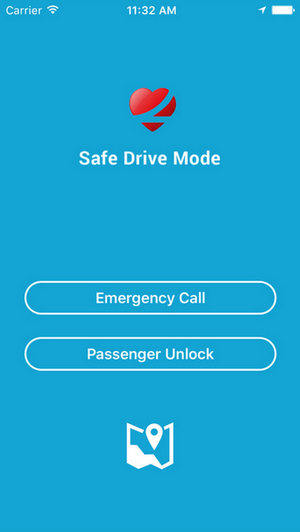कई iPhones पर दिखाई देने वाले संदेश, इसे कैसे रोकें?
आपके संदेश अन्य लोगों पर दिखाई दे रहे हैंiPhones या इसके विपरीत, यह पता लगाना चाहते हैं कि जिन संदेशों को केवल एक व्यक्ति को भेजा जा रहा है वे कई iPhones या गलत iPhone पर क्यों जा रहे हैं। दरअसल, इस समस्या को हल करने के लिए कुछ तरीके हैं, इसलिए आप चुन सकते हैं कि आपके लिए सबसे अच्छा क्या है, हम प्रत्येक के माध्यम से चलेंगे।
- विधि 1: एक अलग Apple ID लें
- विधि 2: iPhone पर iMessage को बंद करना
- विधि 3: iMessage उपयोग के लिए एक ईमेल उपनाम जोड़ें
विधि 1: एक अलग Apple ID लें
यह समस्या समान Apple का उपयोग करने के कारण हो सकती हैकई उपकरणों पर आईडी। इस समस्या को ठीक करने के लिए आपको केवल संदेशों और फेसटाइम ऐप में एक अलग ऐप्पल आईडी स्थापित करनी होगी। आप आईट्यून्स और ऐपस्टोर के लिए एक ही ऐप्पल आईडी रख सकते हैं और इसमें ऐसा करने के फायदे हैं कि आपने दोनों फोन पर इसे लगाने के लिए एक ही ऐप को कई बार खरीदने की ज़रूरत नहीं है। यहाँ बताया गया है कि आप यह कैसे करते हैं:
चरण 1: एक अलग Apple I.D बनाएँ: https://appleid.apple.com/
चरण 2: पर जाएं सेटिंग्स> संदेश> भेजें और प्राप्त करें, वर्तमान ऐप्पल आईडी पर टैप करें जिसका उपयोग iPhones और दोनों द्वारा किया जा रहा है साइन आउट.
चरण 3 : टैप करें दाखिल करना फिर, आपके द्वारा बनाई गई नई ऐप्पल आईडी दर्ज करें।
चरण 4: पर जाएं सेटिंग्स> फेसटाइम, वर्तमान ऐप्पल आईडी पर टैप करें जिसका उपयोग iPhones और दोनों द्वारा किया जा रहा है साइन आउट। "फेसटाइम के लिए अपनी ऐप्पल आईडी का उपयोग करें" पर टैप करें। आपके द्वारा बनाई गई नई Apple आईडी दर्ज करें
यदि एक ही समय में दोनों फ़ोनों में संपर्क जोड़े जा रहे हैं, तो निम्न चरणों का पालन करें:
1. पर जाएं सेटिंग्स> iCloud
2. नीचे तक स्क्रॉल करें और साइन आउट
3. साइन इन करें और अपनी नई ऐप्पल आईडी दर्ज करें
विधि 2: iPhone पर iMessage को बंद करना
यदि आप उसी का उपयोग जारी रखने जा रहे हैंकई आईफ़ोन के लिए ऐप्पल आईडी, फिर दोनों उपकरणों में से एक को iMessage को बंद करना है। सौभाग्य से यह एक आसान फिक्स है, इसलिए आप दोनों डिवाइस पर नीचे दिए गए चरणों का पालन कर सकते हैं, जो आपको कई आईफ़ोन पर एक ही संदेश प्राप्त करने से रोकेगा।
चरण 1: टैप करें सेटिंग्स आइकन। और नीचे स्क्रॉल करें और चुनें संदेश विकल्प

चरण 2: इसे बंद करने के लिए iMessage के दाईं ओर बटन स्पर्श करें।
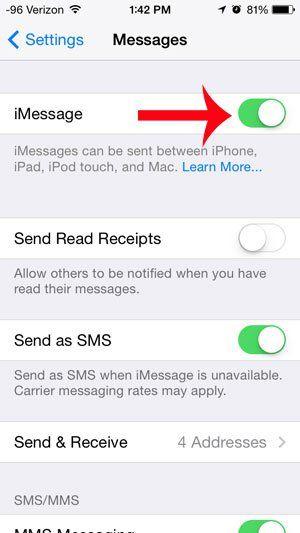
आपको पता चल जाएगा कि जब बटन के चारों ओर कोई ग्रीन शेडिंग नहीं है तो इसे बंद कर दिया जाता है।
विधि 3: iMessage उपयोग के लिए एक ईमेल उपनाम जोड़ें
यदि आप यह सुनिश्चित करना चाहते हैं कि साझा iPhoneकेवल उन संदेशों को प्राप्त करता है जो विशेष रूप से इसके लिए अभिप्रेत हैं, आप हमेशा अपने मौजूदा Apple आईडी में एक ईमेल उपनाम जोड़ सकते हैं जिसे आप "केवल साझा किए गए iPhone के लिए विशेष रूप से उपयोग करेंगे। यदि आप अपने अंदर संदेश भेजना चाहते हैं तो यह एक अच्छा विकल्प है।" परिवार और किसी के भी मौजूदा प्रयास के बिना संभव बनाने के लिए किसी के मौजूदा आईडी का उपयोग करने का मन नहीं है।
क्या आपको अपने iPhone के साथ भी ऐसी ही समस्या है? उन 3 विधियों को पूरी तरह से लागू करने के लिए लागू किया जा सकता है "दो iPhones एक ही समय में एक ही iMessage प्राप्त कर रहे हैं"। यदि आपने किसी अन्य iMessage समस्याओं पर ध्यान दिया है, तो आप समाधान पाने के लिए iOS 9.3 द्वारा iMessage Security Flaw Patched भी पढ़ सकते हैं।